Rimuovere reindirizzamento aadserver.com/active (Guida rimozione dei virus)
6 luglio 2016 Con Stelian Pilici / Archiviato in: Adware
Se il browser web è casuale viene reindirizzato gli annunci http://aadserver.com/active...~~number=plural allora è possibile che il computer è stato infettato da un programma adware.
aadserver.com/active virus
Questo programma adware è fornito in bundle con altri software gratuito che si scarica fuori di Internet. Purtroppo, alcuni download gratuito non adeguatamente rivelano che altri software verrà installato anche e si possono trovare che si è installato adware senza la vostra conoscenza.
Una volta che questo programma maligno è installato, ogni volta che si navigare in Internet, un annuncio da Aadserver.com/active in modo casuale pop-up.
Questi annunci hanno lo scopo di promuovere l'installazione di contenuti discutibili aggiuntive, tra cui le barre degli strumenti del browser web, programmi di utilità di ottimizzazione e di altri prodotti, tutti così l'editore adware in grado di generare pay-per-clic su entrate.
Quando infettati con questo programma adware, altri sintomi comuni includono:
Cartelli pubblicitari sono iniettati con le pagine web che si sta visitando.
Casuale testo della pagina web si trasforma in collegamenti ipertestuali.
popup del browser appaiono che consiglia aggiornamenti falsi o altri software.
Altri programmi adware indesiderato potrebbe avere installato all'insaputa dell'utente.
Si deve sempre prestare attenzione durante l'installazione del software, perché spesso, un programma di installazione software comprende installazioni opzionali, come questo adware Aadserver.com/active. State molto attenti a ciò che si accetta di installare.
Sempre optare per l'installazione personalizzata e deselezionare tutto ciò che non è familiare, in particolare i software opzionale che non hai mai voluto per scaricare e installare in primo luogo. E 'ovvio che non si deve installare il software che non ti fidi.
Come rimuovere gli annunci pop-up Aadserver.com/active~~number=plural (guida rimozione dei virus)
Questa pagina è una guida completa che rimuoverà adware Aadserver.com/active e altro programma dannoso che può essere installato sul computer.
Si prega di eseguire tutti i passaggi nell'ordine corretto. Se avete domande o di dubbio in qualsiasi momento, STOP e chiedere la nostra assistenza .
FASE 1: Rimuovere adware Aadserver.com/active con AdwCleaner
FASE 2: Rimuovere gli annunci pop-up Aadserver.com/active~~number=plural con Malwarebytes Anti-Malware
FASE 3: doppio controllo per Aadserver.com/active adware con Hitman Pro
(Opzionale) Passo 4: Rimuovere Aadserver.com/active~~number=plural Annunci da Chrome, Firefox e Internet Explorer
Se si utilizza un sistema operativo Mac OS X di Apple, si prega di seguire questo rimuovere il virus da parte di Apple Mac OS X (pop-up pubblicitari e adware) Guida per rimuovere gli annunci pop-up Aadserver.com/active~~number=plural.
FASE 1: Rimuovere adware Aadserver.com/active con AdwCleaner
L'utilità AdwCleaner esegue una scansione del browser del computer e web per la adware e estensioni del browser indesiderati, che potrebbe essere stato installato sul vostro computer senza la vostra conoscenza.
È possibile scaricare AdwCleaner dal link sottostante.
ADWCLEANER DOWNLOAD LINK (Questo link si aprirà una nuova pagina web da cui è possibile scaricare "AdwCleaner")
Prima di iniziare AdwCleaner, chiudere il browser Web, quindi fare doppio clic sull'icona AdwCleaner.
Start AdwCleaner
Se Windows richiede come a se o non si desidera eseguire AdwCleaner, si prega di consentire l'esecuzione.
Quando si aprirà il programma AdwCleaner, cliccare sul pulsante "Scan" come mostrato di seguito.
AdwCleaner Scan button
AdwCleaner ora inizia a cercare adware e altri file dannosi che possono essere installati sul computer.
Per rimuovere i file dannosi che sono stati rilevati nella fase precedente, si prega di cliccare sul pulsante "Pulizia".
Remove Aadserver.com/active adware with AdwCleaner
AdwCleaner verrà chiesto di salvare i file aperti o documenti, come il programma sarà necessario riavviare il computer per completare il processo di pulizia. Si prega di farlo, e quindi fare clic sul pulsante "OK".
AdwCleaner removing adware
Quando il vostro computer si riavvia e si sono registrati in, AdwCleaner aprirà automaticamente un file di log che contiene i file, chiavi di registro e programmi che sono stati rimossi dal computer.
FASE 2: Rimuovere gli annunci pop-up Aadserver.com/active~~number=plural con Malwarebytes Anti-Malware
Malwarebytes Anti-Malware gratis utilizza la tecnologia leader del settore per rilevare e rimuovere ogni traccia di malware, inclusi worm, trojan, rootkit, ladri, dialer, spyware e altro ancora.
E 'importante notare che Malwarebytes Anti-Malware funziona bene e dovrebbe affiancare il software antivirus senza conflitti.
È possibile scaricare scaricare Malwarebytes Anti-Malware dal link sottostante.
Malwarebytes Anti-Malware DOWNLOAD LINK (Questo link si aprirà una nuova pagina web da cui è possibile scaricare "Malwarebytes Anti-Malware Free")
Una volta scaricato, chiudere tutti i programmi, quindi fare doppio clic sull'icona sul desktop denominata "mbam-Setup" per avviare l'installazione di Malwarebytes Anti-Malware.
Start Malwarebytes Anti-Malware setup
Si può essere presentato con una finestra di dialogo Controllo account utente che chiede se si desidera eseguire questo file. In questo caso, è necessario fare clic su "Sì" per proseguire con l'installazione.
Quando l'installazione inizia, si vedrà l'installazione guidata Malwarebytes Anti-Malware, che vi guiderà attraverso il processo di installazione.
Malwarebytes Anti-Malware Installer
Per installare Malwarebytes Anti-Malware sulla vostra macchina, continuare a seguire le indicazioni facendo clic sul pulsante "Avanti".
Malwarebytes Anti-Malware final screen
Una volta installato, Malwarebytes Anti-Malware si avvierà automaticamente e verrà visualizzato un messaggio che indica che è necessario aggiornare il programma, e che una scansione non è mai stato eseguito sul sistema. Per avviare un sistema di scansione è possibile fare clic sul pulsante "Scan Now".
Malwarebytes Anti-Malware Scan Now
Malwarebytes Anti-Malware ora inizia la scansione del computer alla ricerca di malware. Quando è la scansione Malwarebytes Anti-Malware apparirà come l'immagine qui sotto.
Malwarebytes Anti-Malware Scanning for Malware
Quando la scansione è completata, ti verrà presentato con una schermata che mostra le infezioni malware che Malwarebytes Anti-Malware ha rilevato. Per rimuovere i programmi dannosi che Malwarebytes Anti-Malware è trovati, fare clic sul pulsante "Elimina selezionati".
Remove the malware that Malwarebytes Anti-Malware has detected
Si prega di notare che le infezioni trovate possono essere diversi rispetto a quanto mostrato nell'immagine.
Malwarebytes Anti-Malware ora in quarantena tutti i file dannosi e chiavi di registro che ha trovato. Quando si rimuove i file, Malwarebytes Anti-Malware può richiedere un riavvio al fine di rimuovere alcuni di loro. Se viene visualizzato un messaggio che indica che è necessario riavviare il computer, si prega di consentire a farlo.
Malwarebytes Anti-Malware asking to restart PC
Dopo che il computer viene riavviato, si dovrebbe aprire Malwarebytes Anti-Malware e eseguire un'altra "minaccia Scan" scansione per verificare che non vi siano residui minacce
FASE 3: doppio controllo per l'adware Aadserver.com/active con Hitman Pro
Hitman Pro è un secondo scanner parere, progettato per salvare il tuo computer da malware (virus, trojan, rootkit, etc.) che hanno infettato il computer, nonostante tutte le misure di sicurezza che avete preso (come il software anti-virus, firewall, ecc) . Hitman Pro è progettato per lavorare a fianco i programmi di sicurezza esistenti, senza conflitti. Si esegue la scansione del computer in modo rapido (meno di 5 minuti) e non rallenta il computer.
È possibile scaricare Hitman Pro dal link sottostante:
Hitman Pro DOWNLOAD LINK (Questo link si aprirà una nuova pagina web da cui è possibile scaricare "Hitman Pro")
Fare doppio clic sul file denominato "HitmanPro.exe" (per le versioni a 32 bit di Windows) o "HitmanPro_x64.exe" (per le versioni a 64 bit di Windows). All'avvio del programma verrà presentata la schermata di avvio, come illustrato di seguito.
HitmanPro Installer
Fare clic sul pulsante "Avanti", per installare Hitman Pro sul computer.
itmanPro while installing on PC
Hitman Pro inizierà a eseguire la scansione del computer alla ricerca di file dannosi.
HitmanPro scanning for Aadserver.com/active virus
Al termine verrà visualizzato un elenco di tutti i malware che il programma ha trovato, come mostrato nell'immagine qui sotto. Fare clic sul pulsante "Avanti", per rimuovere il malware.
HitmanPro detected malware
Fare clic sul pulsante "Attiva licenza gratuita" per iniziare la libera 30 giorni di prova, e rimuovere tutti i file dannosi dal computer.
Remove malware with HitmanPro
(Opzionale) FASE 4: Rimuovere Aadserver.com/active~~number=plural Annunci da Chrome, Firefox e Internet Explorer
Se si verificano ancora problemi con gli annunci Aadserver.com/active~~number=plural in Internet Explorer (o Microsoft bordo), Firefox o Chrome, avremo bisogno di reimpostare il browser alle impostazioni predefinite. Questo passaggio deve essere eseguita solo se i problemi non sono stati risolti dai passaggi precedenti.
Internet Explorer Mozilla Firefox Google Chrome
È possibile ripristinare le impostazioni di Internet Explorer per loro tornare allo stato in cui erano quando Internet Explorer è stato installato prima sul PC.
Aprire Internet Explorer, cliccare sull'icona "ingranaggio" IE Icon Gear nella parte in alto a destra del browser, quindi di nuovo su Opzioni Internet.
[Image: Internet Options in Internet Explorer]
Nella finestra di dialogo "Opzioni Internet", fare clic sulla scheda "Avanzate", quindi fare clic sul pulsante "Reset".
[Image: Reset Internet Explorer]
Nella sezione "Ripristina impostazioni di Internet Explorer", selezionare la casella di controllo "Elimina impostazioni personali", quindi fare clic sul pulsante "Reset".
[Image: Reset Internet Explorer to its default settings]
Quando Internet Explorer ha completato il suo compito, fare clic sul pulsante "Chiudi" nella finestra di dialogo di conferma. Sarà ora necessario chiudere il browser, e quindi è possibile aprire nuovamente Internet Explorer.
[Image Reset Internet Explorer settings]
Il computer dovrebbe ora essere libero dei Aadserver.com/active~~number=plural annunci pop-up. È possibile rimuovere AdwCleaner dal computer, tuttavia si consiglia di tenere Malwarebytes Anti-Malware e Hitman Pro installati ed eseguire scansioni del computer regolari.
Se si verificano ancora problemi durante il tentativo di rimuovere gli annunci pop-up Aadserver.com/active~~number=plural dalla vostra macchina, si prega di effettuare una delle seguenti operazioni:
Eseguire una scansione del sistema con Zemana AntiMalware
'via Blog this'



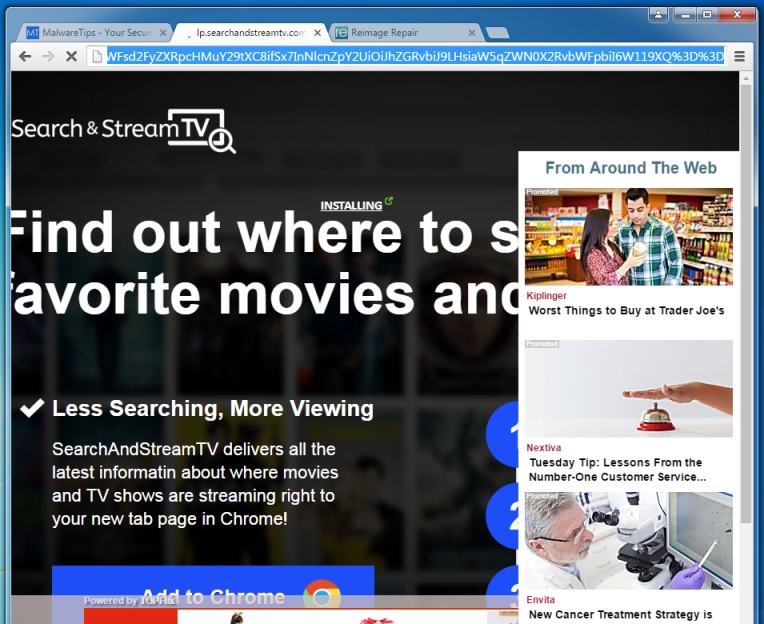

Nessun commento:
Posta un commento